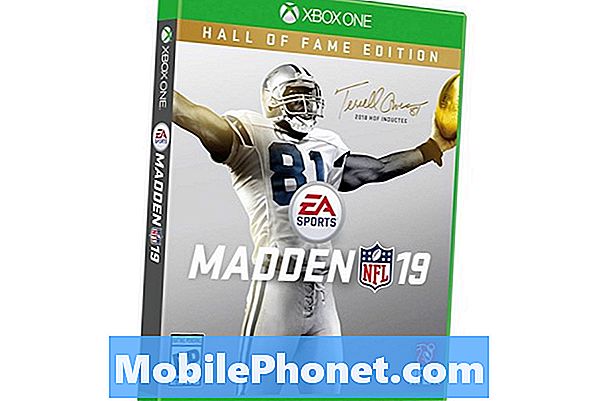NộI Dung
- Nguyên nhân gây ra COD Modern Warfare Dev Error 6065 là gì?
- Cách sửa lỗi COD Modern Warfare Dev Error 6065
Bạn có gặp lỗi Dev 6065 khi chơi Call of Duty Modern Warfare không? Tại thời điểm này, rất nhiều người chơi vẫn đang phàn nàn về vấn đề này. Nếu bạn đang cố gắng khắc phục sự cố này trên PC của riêng mình, hãy đảm bảo rằng bạn đã đọc tiếp.
Nguyên nhân gây ra COD Modern Warfare Dev Error 6065 là gì?
Có một số lý do có thể khiến Call of Duty Modern Warfare Dev Error 6065. Hãy cùng thảo luận về từng yếu tố bên dưới.
Trình điều khiển đồ họa lỗi thời.
Nếu bạn thấy Call of Duty Modern Warfare bị lỗi hoặc hiển thị lỗi Dev 6065, thì sự cố rất có thể là do trình điều khiển đồ họa cũ hoặc lỗi thời gây ra. Điều tốt là bạn có thể dễ dàng sửa chữa được điều này. Tất cả những gì bạn phải làm là kiểm tra các trình điều khiển mới nhất cho GPU của mình và bạn đã sẵn sàng.
Tuy nhiên, nếu bạn đã cập nhật GPU của mình mà sự cố vẫn tiếp diễn thì có thể do nguyên nhân khác.
Hạn chế phần cứng PC.
Đối với một số người chơi, COD Modern Warfare Dev Error 6065 hiển thị do máy của họ đang gặp khó khăn và không thể theo kịp trò chơi. Những người khác cần nâng cấp phần cứng của họ, đặc biệt là CPU và GPU.
Dưới đây là các yêu cầu hệ thống tối thiểu cho COD Modern Warfare:
- HĐH: Windows 7 64-Bit (SP1) hoặc Windows 10 64-Bit
- CPU: Intel Core i3-4340 hoặc AMD FX-6300
- RAM: RAM 8GB
- HDD: 175GB dung lượng HD
- Video: NVIDIA GeForce GTX 670 / GeForce GTX 1650 hoặc Radeon HD 7950
- DirectX: Yêu cầu hệ thống tương thích DirectX 12
- Mạng: kết nối Internet băng thông rộng
- Card âm thanh: Tương thích DirectX: Nếu PC của bạn đáp ứng các yêu cầu này nhưng Modern Warfare bị lag, đóng băng hoặc liên tục hiển thị Lỗi 6065 Dev, hãy xem xét giảm cài đặt đồ họa xuống cấu hình thấp nhất có thể.
Tệp trò chơi bị hỏng.
Trò chơi và bất kỳ chương trình nào khác có thể bị hỏng hoặc bị lỗi. Nếu Modern Warfare tiếp tục hiển thị lỗi nhà phát triển mặc dù PC của bạn đã đáp ứng các yêu cầu, thì có thể nguyên nhân là do các tệp trò chơi. Để sửa các tệp trò chơi bị hỏng, bạn có thể phải sửa chữa bằng ứng dụng Blizzard hoặc cài đặt lại trò chơi.
Vấn đề với ứng dụng Blizzard (Battle.net).
Một số người chơi Call of Duty gặp sự cố với trò chơi của họ do sự cố với chương trình hoặc trình khởi chạy Battle.net. Bạn có thể khắc phục sự cố trình khởi chạy nếu việc sửa chữa các tệp trò chơi không thành công.
Chương trình của bên thứ ba can thiệp.
Các ứng dụng khác có thể gây ra sự cố với trò chơi Call of Duty. Nếu gần đây bạn đã cài đặt một chương trình mới trước khi nhận thấy lỗi 6065 của nhà phát triển, đó có thể là lý do tại sao trò chơi Modern Warfare của bạn không hoạt động bình thường.
Sự cố phần mềm trong PC.
Phiên bản Windows lỗi thời có thể ảnh hưởng đến trò chơi. Đảm bảo rằng bạn luôn cập nhật hệ điều hành của máy tính để giảm nguy cơ gặp phải lỗi.
Cách sửa lỗi COD Modern Warfare Dev Error 6065
Trong nhiều trường hợp, lỗi Dev 6065 khi chơi COD Modern Warfare là do PC hoặc phần mềm của nó có vấn đề. Không giống như các lỗi liên quan đến sự cố máy chủ, lỗi này thường có thể sửa được ở phía người dùng, vì vậy chúng tôi hy vọng rằng bất kỳ giải pháp nào trong số này sẽ hữu ích.
- Cập nhật mọi thứ.
Một trong những cách đơn giản để giảm thiểu sự cố khi sử dụng máy tính là luôn cập nhật môi trường phần mềm. Điều này đúng cho dù bạn có một máy tính để sử dụng duyệt Internet thông thường hay để chơi game.
Vì vậy, những gì bạn cần làm trước tiên để bắt đầu khắc phục sự cố bằng cách đảm bảo rằng các trò chơi, phần mềm của bên thứ ba và Windows đều được cập nhật.
Trong hầu hết các trường hợp, các chương trình được thiết lập để tự kiểm tra Internet để tìm các bản cập nhật. Tuy nhiên, bạn luôn có thể kiểm tra lại các bản cập nhật.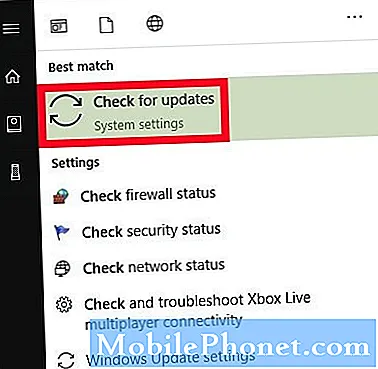
- Cài đặt lại trình điều khiển GPU.
Đôi khi, cập nhật trình điều khiển đồ họa không đủ để khắc phục sự cố trò chơi. Nếu bạn đã kiểm tra trình điều khiển GPU mới nhất nhưng vẫn xảy ra sự cố, bạn nên xem xét cài đặt lại trình điều khiển cạc đồ họa để buộc hệ thống xóa và tải lại trình điều khiển. Đây là cách thực hiện điều đó:
-Trong hộp tìm kiếm trên thanh tác vụ, nhập trình quản lý thiết bị, sau đó chọn Trình quản lý thiết bị.
-Nhấp chuột phải (hoặc nhấn và giữ) Bộ điều hợp màn hìnhvà chọn Gỡ cài đặt.
-Khởi động lại PC của bạn.
-Windows sẽ cố gắng cài đặt lại trình điều khiển.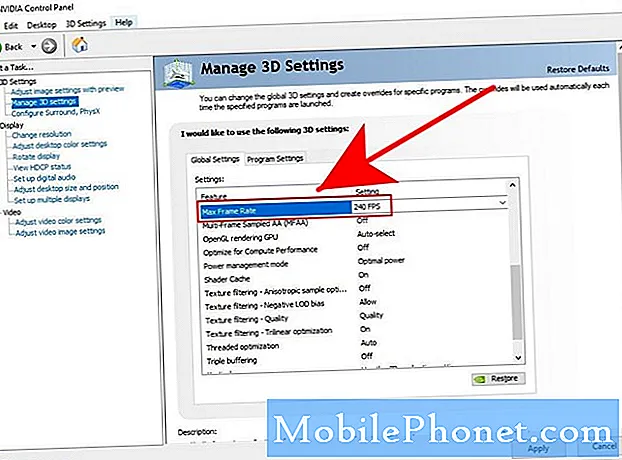
- Cài đặt đồ họa thấp hơn của Modern Warfare.
Đối với một số người, thực hiện điều chỉnh cài đặt đồ họa đơn giản là chìa khóa để khắc phục lỗi Dev 6065. Nếu bạn tiếp tục gặp sự cố này bất cứ khi nào bạn tải hoặc chơi COD Modern Warfare, có thể là do hệ thống của bạn đang phải chạy nó. Để xem có đúng như vậy không, hãy chuyển đến menu Cài đặt của trò chơi và hạ tất cả cài đặt đồ họa xuống mức thấp nhất.
Đặc biệt, hãy cố gắng tắt Cache Spot và Cache Sun Shadows cài đặt. - Cập nhật Modern Warfare theo cách thủ công.
Giải pháp này đã được chia sẻ bởi một người dùng trong diễn đàn Activision chính thức. Giải pháp tiềm năng này sẽ xóa các tệp riêng lẻ trong thư mục cài đặt Call of Duty Modern Warfare chính. Đây là cách nó được thực hiện:
-Đóng trò chơi Call of Duty Modern Warfare nếu bạn đang chạy.
- Duyệt đến thư mục cài đặt Call of Duty Modern Warfare chính của bạn. Mặc định thường nằm trong C: Program Files (x86) nhưng nó có thể khác nếu bạn có đường dẫn cài đặt khác.
-Khi bạn đã tìm thấy thư mục Call of Duty Modern Warfare, hãy mở nó.
-Xóa tất cả các tệp trong thư mục ngoại trừ Blizzardbrowser, Data và Main.
-Khởi động lại trò chơi bằng cách khởi chạy nó từ máy khách Battle.net.
-Khi bạn gặp lỗi nói rằng trò chơi bị hỏng, hãy tiến hành tùy chọn cập nhật.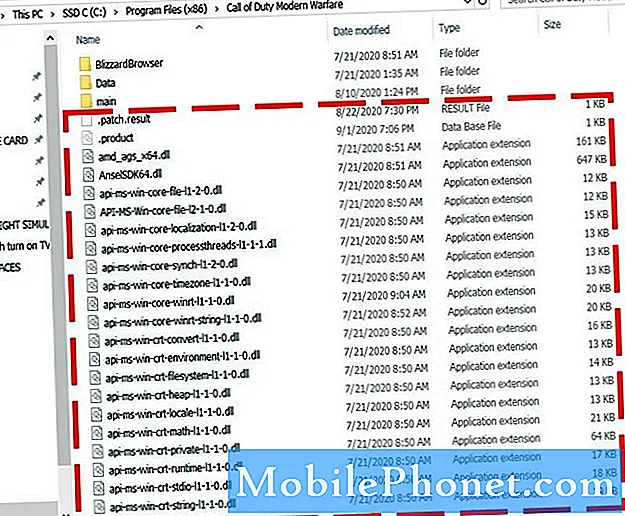
- Xóa Thư mục Dữ liệu Chiến tranh Hiện đại.
Một cách sửa đổi khác để buộc trò chơi tự cập nhật là chỉ xóa thư mục Dữ liệu và giữ nguyên các thư mục và tệp còn lại. Đây là cách thực hiện:
-Đóng trò chơi Call of Duty Warzone nếu bạn đang chạy.
- Duyệt đến thư mục cài đặt Call of Duty Modern Warfare chính của bạn. Mặc định thường nằm trong C: Program Files (x86) nhưng nó có thể khác nếu bạn có đường dẫn cài đặt khác.
-Khi bạn đã tìm thấy thư mục Call of Duty Modern Warfare, hãy mở nó.
-Xóa thư mục Dữ liệu.
-Khởi động lại trò chơi bằng cách khởi chạy nó từ máy khách Battle.net.
-Khi bạn gặp lỗi nói rằng trò chơi bị hỏng, hãy tiến hành tùy chọn cập nhật. - Xóa ứng dụng Blizzard Battle.net.
Nếu bạn vẫn gặp lỗi Dev 6065 tại thời điểm này, bạn không nên thử xóa trình khởi chạy Blizzard hoặc ứng dụng Battle.net. Điều này sẽ giải quyết bất kỳ vấn đề nào với chương trình có thể ảnh hưởng đến Modern Warfare.
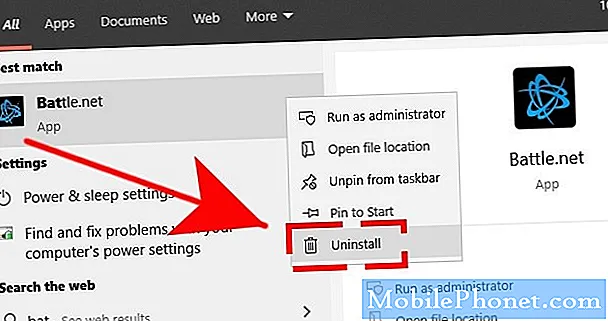
- Cài đặt lại Modern Warfare.
Nếu không có giải pháp nào trong hướng dẫn này hữu ích, bạn phải lựa chọn khác ngoài cài đặt lại Modern Warfare. Hãy nhớ rằng việc tải lại trò chơi rất tốn kém, vì vậy hãy đảm bảo rằng bạn có thời gian và kết nối với mạng nhanh.
Bài đọc đề xuất:
- Cách sử dụng Nintendo Switch làm điều khiển từ xa để bật TV | MỚI 2020
- Làm thế nào để gửi yêu cầu kết bạn trên Nintendo Switch. MỚI NĂM 2020!
- Cách khắc phục Total War Saga: TROY Đập hoặc Không ra mắt | MỚI NĂM 2020!
- Cách sửa lỗi đọc COD Modern Warfare Disc 3.1 | PS4 | MỚI NĂM 2020!
Truy cập Kênh Youtube TheDroidGuy của chúng tôi để biết thêm các video và hướng dẫn khắc phục sự cố.